Non visito spesso il Mac App Store, motivo per cui non ho notato l'errore fino a pochi giorni dopo l'aggiornamento a macOS Mojave. Il mio App Store sul Mac ieri ha mostrato solo una finestra con la scheda "Aggiornamenti" quando è stata aperta. Gli aggiornamenti dei programmi che ho installato tramite l'App Store sono poi apparsi sul lato destro, ma non mi ha offerto altre opzioni. Ciò significa che non è più possibile trovare la pagina iniziale con le categorie di notizie e app.
L'aspetto del tutto può essere visto molto bene qui nello screenshot (che ho realizzato con Mojave ma ancora con il vecchio sfondo del desktop):
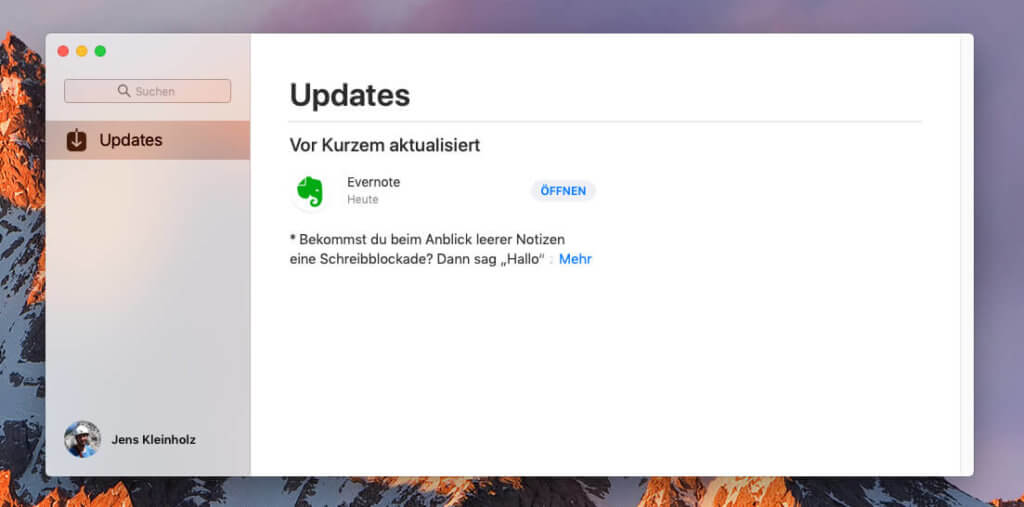
Capitoli in questo post:
La causa del problema
Come me nel forum di lingua inglese StackExchange potrebbe leggere, la ragione di questo strano comportamento è probabilmente che c'è una vecchia e una nuova versione dell'App Store sul Mac dopo l'aggiornamento di Mojave. Se ora lo richiami tramite l'icona del programma o tramite "Menu Apple -> App Store", viene avviata la vecchia versione, che ovviamente si comporta in modo errato. Ero ancora in grado di seguire questa descrizione nel forum, ma non capivo più la soluzione fornita perché non ero sicuro di dove trovare il vecchio programma dell'App Store:
Il problema si verifica perché la nuova app per Mac App Store CFBundleVersion è contrassegnata come 1, quindi se hai una copia del vecchio Mac App Store (che aveva CFBundleVersion su 459) nel sistema, macOS penserà che sia la versione più recente e proverà a usalo sullo sfondo. Questo è il motivo per cui se vai su Apple Logo > App Store... prova ad aprire la vecchia versione. L'eliminazione del vecchio pacchetto di app dal sistema risolve il problema.
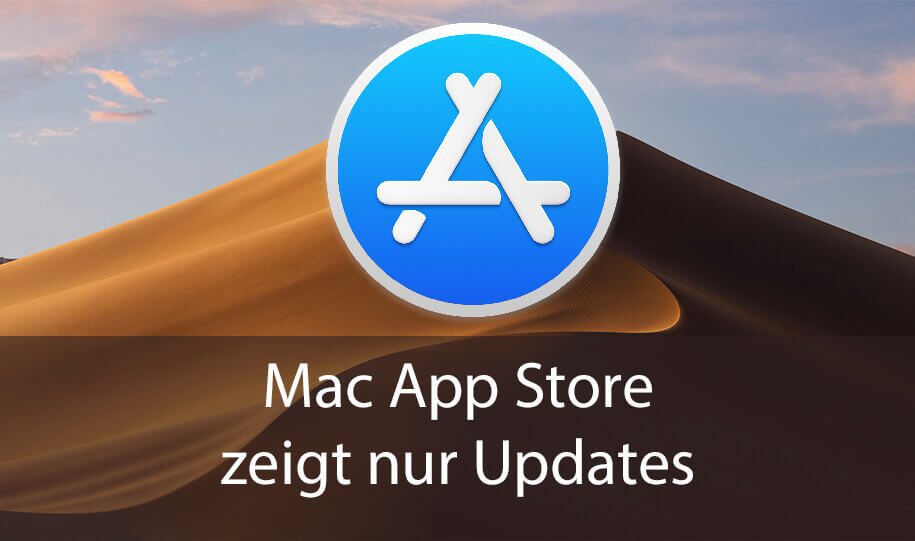
La soluzione: eliminare la cartella _CCC SafetyNet
Una guida più comprensibile per risolvere il problema dell'App Store è fornita nel Forum di supporto Apple discusso. Il problema sembra essere che in una cartella chiamata "_CCC SafetyNet" che è datata Programma di backup Carbon Copy Cloner viene creata è la versione precedente dell'App Store a cui il Mac accede erroneamente. Detto questo, è probabile che solo gli utenti Mojave che utilizzano anche il software CCC siano interessati dal problema. Nel mio caso è così.
Secondo le istruzioni nel forum di supporto Apple, dovresti ora procedere come segue:
- Apri Carbon Copy Cloner
- nel menu su “Utilità” -> “Elimina Cartella SafetyNet”
- nuovo Finder-Apri la finestra e apri il disco di sistema (Macintosh HD) (la directory principale)
- Dovrebbe esserci una cartella "_CCC SafetyNet" nella directory, che poi getti nel cestino o fai clic sulla finestra CCC che dice "Trascina qui l'oggetto per eliminarlo"
- Cestino vuoto
- Riavvia l'App Store del Mac
Nel mio caso, il Mac App Store era di nuovo normalmente disponibile e mi ha mostrato le ultime novità in un nuovo design. A proposito, se vuoi sapere a cosa serve la cartella "_CCC SafetyNet" sopra, puoi farlo qui verificare con lo sviluppatore di CCC.
Istruzioni con screenshot
Nel caso non dovessi andare oltre con le brevi istruzioni di cui sopra, ho illustrato i passaggi più importanti con schermate:
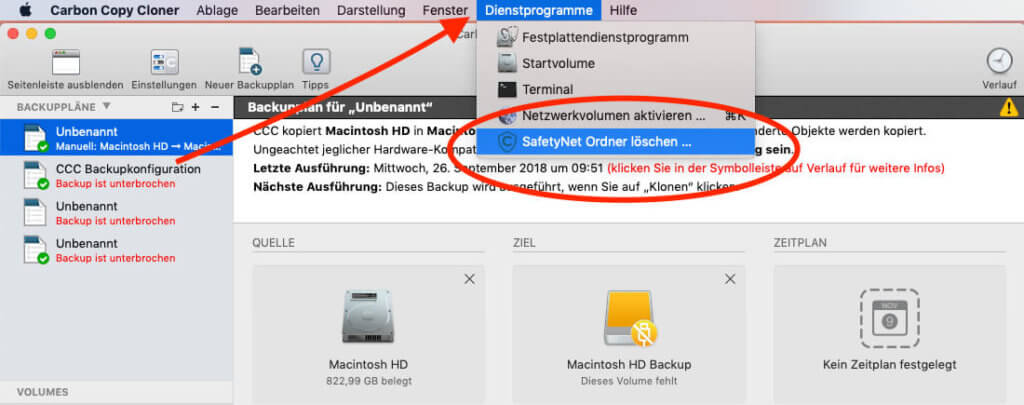
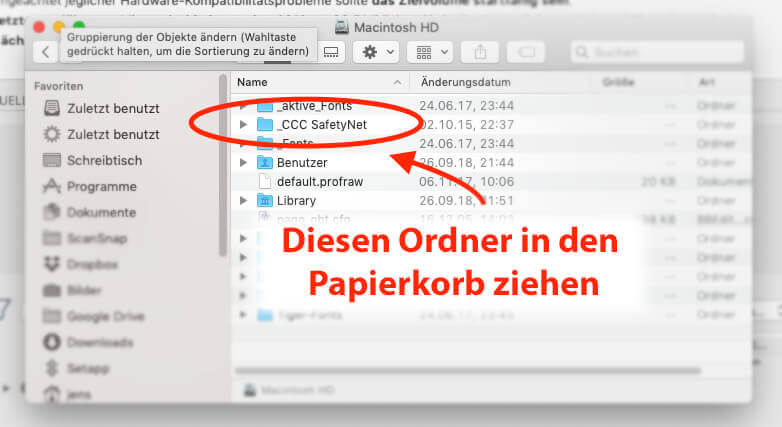
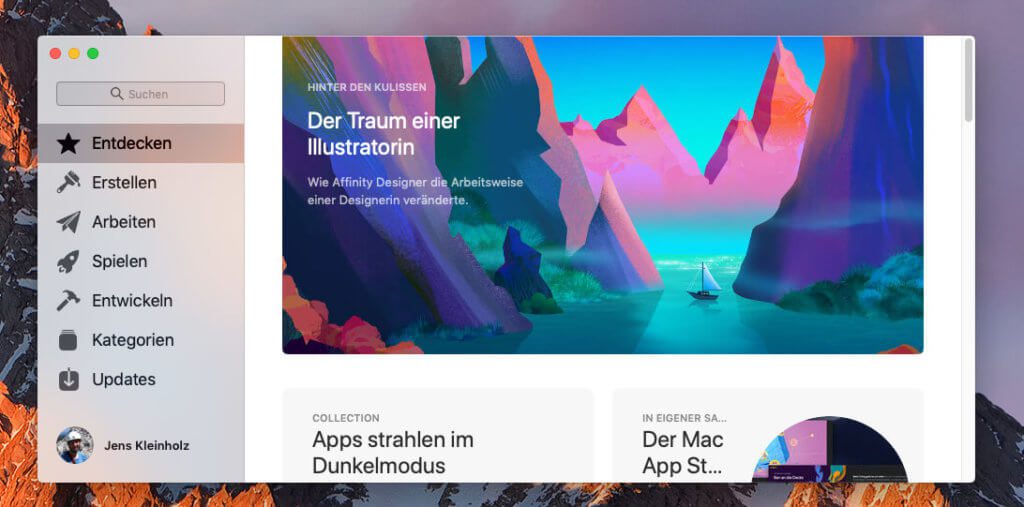
A proposito: se stai ancora cercando un programma per clonare il disco rigido del tuo sistema, posso pensare a te Confronto tra SuperDuper e Carbon Copy Cloner al cuore. Entrambi ottimi programmi che sono stati consigliati senza riserve per anni.
Contributi simili
Jens gestisce il blog dal 2012. Agisce come Sir Apfelot per i suoi lettori e li aiuta con problemi di natura tecnica. Nel tempo libero guida monocicli elettrici, scatta foto (preferibilmente con l'iPhone, ovviamente), si arrampica sulle montagne dell'Assia o fa escursioni con la famiglia. I suoi articoli trattano di prodotti Apple, notizie dal mondo dei droni o soluzioni ai bug attuali.









Quindi ora ho trovato la soluzione al problema dell'App Store di OSX Mojave. Quindi la versione 3.0 è installata su Mojave e il problema descritto si verifica quando è disponibile anche la versione 2.0 dell'App Store. Mojave accede a questa versione, il che porta al fenomeno che si può vedere solo la scheda Uodate. Soluzione: eliminare l'app dell'App Store versione 2.0. Puoi trovarlo: Apple -> Informazioni su questo Mac -> Rapporto di sistema -> Applicazioni. lì troverai due voci per App Store. Versione 3.0 (applicabile) e Versione 2.0. Copia il percorso per la versione 2.0 con cmd+v nel Finder con Vai al percorso e invio. Quindi eliminare questo file nel cestino e nel cestino. Et voilà, l'App Store mostra quello che dovrebbe mostrare... Un saluto dall'admin del gruppo Facebook Apple for Insurance
Ciao Cristiano! Grazie per la soluzione alternativa!
E cosa devo fare se questo viene visualizzato nel rapporto di sistema -> Il plug-in non ha reagito abbastanza rapidamente durante la raccolta di queste informazioni.
Ciao Tommaso! Sfortunatamente non sono riuscito a trovare una soluzione per questo su Internet, ma forse provi di nuovo a chiamare dopo averlo fatto Mac avviato in modalità provvisoria avere? Potrebbe quindi scorrere e mostrarti le due versioni dell'App Store... ma questa è solo un'idea. Potrebbe non fare nulla.
Ha funzionato la terza volta e ora è di nuovo tutto a posto!!!
Inteso! Quindi la soluzione al messaggio di errore è semplice: prova più volte finché non funziona. :D